Selecionar as propriedades para mostrar nos cartões de associação de registros
Ultima atualização: Janeiro 29, 2024
Disponível com qualquer uma das seguintes assinaturas, salvo menção ao contrário:
|
|
|
|
|
|
|
|
|
|
No HubSpot, quando um registro está associado a outro, a associação é apresentada na barra lateral direita do registro com determinadas propriedades. É possível personalizar os cartões de associação de cada objeto para incluir propriedades específicas, que serão mostradas em todos os registros associados.
Os utilizadores têm de ter as permissões Conta e Editar definições de propriedade para personalizar os cartões.
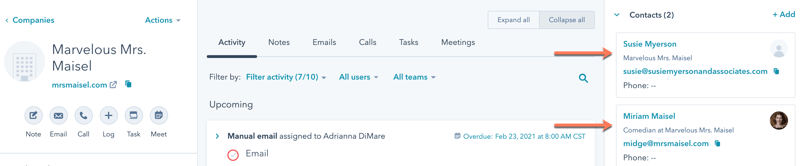
-
Na sua conta HubSpot, clique no ícone de configurações settings icon na barra de navegação superior.
-
No menu da barra lateral esquerda, navegue para Objetos e selecione o objeto para o qual pretende editar o cartão de associação.
-
Clique no separador Record customization.
-
Clique em Personalizar [objeto] cartões de associação.
-
No painel direito, você pode visualizar a forma como o cartão aparecerá nos registros associados.
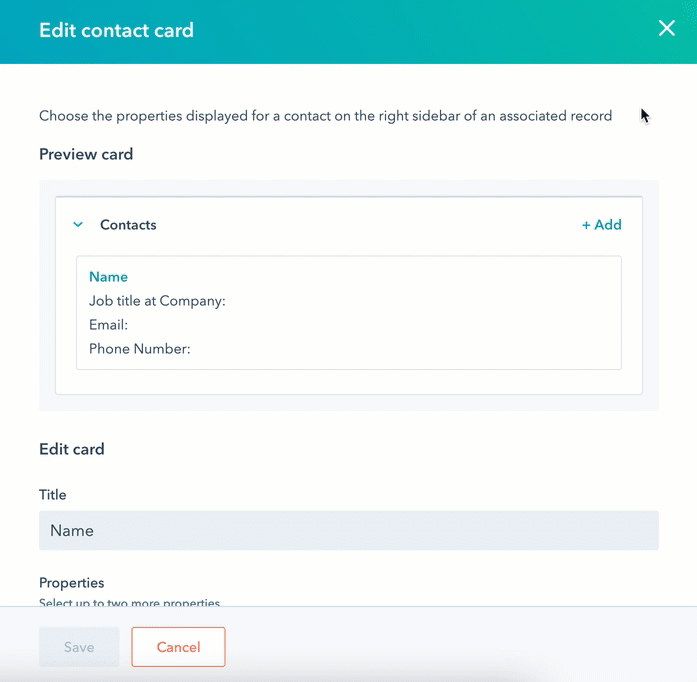
- Para escolher as propriedades que são mostradas, clique nos menus suspensosPropriedades e selecione as propriedades.
-
Clique em Salvar.
Para uma personalização adicional dos registos, saiba como configurar as propriedades predefinidas das barras laterais e personalizar as propriedades apresentadas nos registos na vista de quadro.
